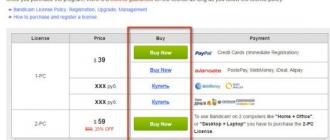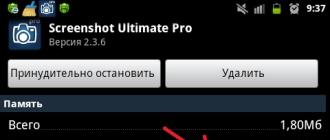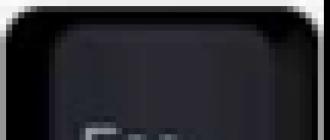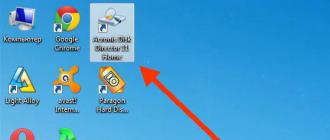আইফোন এক্স কেসে এই ধরনের একটি তির্যক (5.8 ইঞ্চি) একটি স্ক্রীন ফিট করার জন্য, অ্যাপলকে হোম বোতামটি বলি দিতে হয়েছিল, যা সমস্ত iOS ডিভাইসের বৈশিষ্ট্য ছিল। একটি সম্পূর্ণরূপে প্রতিনিধিত্বমূলক ফাংশন ছাড়াও, কীটি সক্রিয়করণ থেকে মাল্টিটাস্কিং মেনুতে কল করা পর্যন্ত বিস্তৃত পরিসরের কাজ সম্পাদন করে।
বর্তমান প্রজন্মের আইফোনের জাগরণ তিনটি উপায়ে ঘটে: পাওয়ার কী টিপে, হোম কী টিপে এবং টেবিল থেকে ডিভাইসটি তুলে, যদি উপযুক্ত মোড সক্রিয় থাকে। যেহেতু iPhone X একটি মূল্যবান বোতাম থেকে বঞ্চিত ছিল, আপনি স্ক্রিনে একক স্পর্শে এটিকে ঘুম থেকে জাগিয়ে তুলতে পারেন।
হোম স্ক্রিনে প্রস্থান করুন
উপরে বর্ণিত ফাংশনগুলি ছাড়াও, হোম কী দ্বারা সঞ্চালিত, এটি সক্রিয় অ্যাপ্লিকেশনটিকে ছোট করে ব্যবহারকারীকে ডেস্কটপে ফিরিয়ে দেয়। এটি iPhone X-এ আরও সহজ কাজ করে। একটি চলমান প্রোগ্রাম থেকে প্রস্থান করার জন্য, দশের মালিকদের তাদের আঙুলটি স্ক্রিনের নীচের প্রান্ত থেকে উপরের দিকে সোয়াইপ করতে হবে। আইফোন এবং আইপ্যাডে হোম বোতাম সহ এই অঙ্গভঙ্গিটি নিয়ন্ত্রণ কেন্দ্র নিয়ে আসে।
আনলক করুন
যেহেতু Apple ডিজাইনারদের iPhone X ডিজাইন করার সময় অন্তর্নির্মিত টাচ আইডি সহ হোম কী অবহেলা করতে হয়েছিল, তাই স্মার্টফোনটি ফেস আইডি স্ক্যানার দ্বারা একচেটিয়াভাবে আনলক করা হয়। শনাক্তকরণ সফল হওয়ার জন্য, আপনাকে আপনার iPhone X সক্রিয় করতে হবে এবং তারপর সিস্টেমটিকে আপনার মুখ পড়ার অনুমতি দিতে হবে। সফল আনলক করার প্রধান শর্ত হল খোলা চোখ।
মাল্টিটাস্কিং মেনুতে কল করা হচ্ছে
পূর্বে খোলা সমস্ত অ্যাপ্লিকেশনগুলিকে কল করা প্রায় একইভাবে সম্পাদিত হয় যেমন ইতিমধ্যে চলমান অ্যাপ্লিকেশনগুলি থেকে প্রস্থান করা হয়৷ স্ক্রিনের নীচে আপনার আঙুল ধরে রাখা এবং উপরের দিকে স্লাইড করা যথেষ্ট। ফিল শিলারের মতে, যিনি স্মার্টফোনের এই বৈশিষ্ট্যটি সম্পর্কে কথা বলেছেন, আপনি, এর সরলতা এবং যুক্তির কারণে, হোম বোতামে ডাবল ক্লিক করার চেয়েও এটি অবশ্যই আরও বেশি পছন্দ করবেন।
অ্যাপল পে এবং সিরি কল করুন
iPhone X-এ, আগের মতো, আপনি ভয়েস কমান্ড দিয়ে Siri-কে কল করতে পারেন "Hey Siri" অথবা, সহকারীর সর্বদা চালু মোড বন্ধ থাকলে, পাশের পাওয়ার কী চেপে ধরে। আপনি এই ক্রিয়াটি সম্পাদন করার সাথে সাথে স্মার্টফোনটি অবিলম্বে আপনার মুখ স্ক্যান করবে এবং একজন সহকারীকে কল করবে। যদি আপনি ফেস আইডি ব্যবহার না করা বেছে নেন, তাহলে আপনাকে পূর্বে সেট করা পাসওয়ার্ড লিখতে বলা হবে। পেমেন্ট কার্ডের তালিকা কল করার জন্য, আপনাকে অবশ্যই পাওয়ার কীটি দুবার টিপতে হবে।
অ্যাপল স্মার্টফোন এবং ট্যাবলেটগুলি অন্যান্য ব্র্যান্ডের পণ্যগুলির সাথে তাদের উচ্চ মানের কারণেই নয়, ব্যবহারের সহজতার কারণে অনুকূলভাবে তুলনা করে। আইফোন, আইপ্যাড বা আইপডের নেভিগেশন কীগুলিতে হারিয়ে যাওয়া কেবল অসম্ভব - কেবল একটিই রয়েছে। যাইহোক, অ্যাপল ডিভাইসগুলির প্রধান সুবিধাগুলির মধ্যে একটি হল তাদের প্রধান অসুবিধাগুলির মধ্যে একটি। শারীরিক হোম বোতাম পরিধান আউট হয়. এই ক্ষেত্রে, এটি পর্দায় প্রদর্শন করার ক্ষমতা কাজে আসবে।
যখন প্রয়োজন হয়
এমনকি সবচেয়ে সতর্ক ব্যবহারকারীও হোম কী ভাঙার থেকে মুক্ত নয়। এই বিষয়ে, গ্যাজেট স্ক্রিনে একটি হোম বোতাম যোগ করা প্রাসঙ্গিক হবে:
- যখন শারীরিক অ্যানালগ সম্পূর্ণরূপে অকার্যকর হয়;
- আংশিক ত্রুটি এবং পর্যায়ক্রমিক প্রত্যাহার ক্ষেত্রে;
- যদি ইচ্ছা হয়, ভার্চুয়াল বোতাম ব্যবহার করে ভৌত বোতামের ভাঙ্গন বিলম্বিত করুন।
এটি লক্ষণীয় যে প্রথম দুটি পয়েন্টের ক্ষেত্রে, স্ক্রিনে হোম কী প্রদর্শন করা একটি চরম পরিমাপ। কোন বৈধ ওয়ারেন্টি না থাকলে বা পরিষেবা কেন্দ্রে যোগাযোগ করার সুযোগ না থাকলেই এটি অবলম্বন করা প্রয়োজন।
একটি iPhone, iPod, iPad এর স্ক্রিনে একটি ভার্চুয়াল হোম বোতাম প্রদর্শন করা হচ্ছে
iOS 5 থেকে শুরু করে অ্যাপল সফ্টওয়্যারের সমস্ত সংস্করণে সহায়ক টাচ ফাংশন রয়েছে, যা আপনাকে ডিভাইসের ডিসপ্লেতে একটি ভাসমান হোম বোতাম প্রদর্শন করতে দেয়। এই বৈশিষ্ট্যটি সক্রিয় করতে আপনার প্রয়োজন হবে:
একটি ভার্চুয়াল হোম বোতাম স্ক্রিনে প্রদর্শিত হবে। মেনু বা অ্যাপ্লিকেশন খোলা যাই হোক না কেন এটি ডিসপ্লেতে থাকবে। অতএব, অসুবিধা এড়াতে এটি পর্যায়ক্রমে পর্দার প্রান্ত বরাবর সরাতে হবে।
কীটির কার্যকারিতার জন্য, এর শারীরিক প্রতিরূপের সমস্ত ক্ষমতা সম্পূর্ণরূপে সংরক্ষিত। ভার্চুয়াল হোম বোতাম টিপে, আপনি স্ক্রিনে একটি ছোট মেনু দেখতে পাবেন যা নিম্নলিখিত বিকল্পগুলি অফার করে: হোম, একটি স্ক্রিনশট নিন, ভলিউম পরিবর্তন করুন, স্ক্রিন লক করুন, মাল্টিটাস্কিং প্যানেল খুলুন ইত্যাদি।
আপনি একটি Siri ভয়েস অনুরোধ ব্যবহার করে সহায়ক স্পর্শ সক্রিয় করতে পারেন। এটি সময় বাঁচাতে এবং iOS সিস্টেম সেটিংসের মাধ্যমে নেভিগেট করতে অসুবিধা হয় এমন ব্যবহারকারীদের জীবনকে সহজ করতে সাহায্য করবে৷
সহায়ক স্পর্শ বন্ধ করতে, উপরের তালিকা থেকে প্রথম তিনটি ধাপ পুনরাবৃত্তি করুন, তারপর নিষ্ক্রিয়/বন্ধ ক্লিক করুন। যদি শারীরিক হোম বোতামটি কার্যকরী হয়, তাহলে আপনি দ্রুত ট্রিপল-ক্লিক করে সহায়ক টাচ চালু এবং বন্ধ করতে পারেন।
ভিডিও: কীভাবে হোমকে আইফোন ডেস্কটপে স্থানান্তর করবেন
সহায়ক স্পর্শ একটি ভাল এবং দরকারী বৈশিষ্ট্য. কিন্তু এর বহুমুখীতা সত্ত্বেও, একটি শারীরিক হোম কী ব্যবহার করে অ্যাপল ডিভাইস নিয়ন্ত্রণ করা অনেক বেশি সুবিধাজনক। অতএব, বোতামের ক্রিয়াকলাপে অবনতির প্রথম লক্ষণগুলিতে, যেমন আটকে থাকা, প্রতিক্রিয়ার সময় বৃদ্ধি ইত্যাদি, একটি পরিষেবা কেন্দ্রে যোগাযোগ করার পরামর্শ দেওয়া হয়, বিশেষত যদি একটি বৈধ ওয়ারেন্টি থাকে।
ভাল সময়! আইফোন স্ক্রিনে "হোম" বোতামটি প্রদর্শন করা এই কীটির ভাঙ্গন মোকাবেলা করার অনেকগুলি () পদ্ধতির মধ্যে একটি। অবশ্যই, সবচেয়ে নিরাপদ জিনিসটি একটি পরিষেবা কেন্দ্রে গিয়ে এটি মেরামত করা হবে, তবে এটি সর্বদা "এখানে এবং এখন" সম্ভব নয় এবং আপনাকে "ভালভাবে, সত্যিই মরিয়া হয়ে" ফোনটি ব্যবহার করতে হবে।
এই ক্ষেত্রে আপনি AssistiveTouch ফাংশন ব্যবহার করতে পারেন। প্রাথমিকভাবে, এই বিকল্পটি প্রতিবন্ধী ব্যক্তিদের জন্য উদ্দিষ্ট। এটির জন্য ধন্যবাদ, একটি নির্দিষ্ট মেনু স্ক্রিনে প্রদর্শিত হয়, যেখানে সমস্ত প্রধান কী এবং ফাংশনগুলি অবস্থিত। হোম বোতাম সহ। কিভাবে এটি কল এবং এটি সক্রিয়? বিস্তারিত নির্দেশাবলী ইতিমধ্যে এখানে আছে - চলুন!
এখন জাদু হবে... :)
আপনার iOS ডিভাইসের স্ক্রিনে সরাসরি "হোম" বোতামটি প্রদর্শন করুন!
বিকল্প 1 (পুরনো iOS সংস্করণ)
ধাপে ধাপে নির্দেশনা:
বিকল্প 2 (নতুন iOS সংস্করণ)
ধাপে ধাপে নির্দেশনা:

এর পরে, একটি মোটামুটি বড় সাদা বৃত্ত আইফোন বা আইপ্যাড স্ক্রিনে উপস্থিত হয়; এটিতে ক্লিক করে, আমরা রিটার্ন বোতাম এবং অন্যান্য কার্যকারিতা অ্যাক্সেস পাই।
এটি দুটি জিনিস মনোযোগ দিতে মূল্যবান:
- এই বিকল্পটি সর্বদা এবং সর্বত্র কাজ করে - সমস্ত প্রোগ্রাম, গেমস ইত্যাদিতে।
- সুবিধার জন্য, এটি (এই সাদা দাগ) পর্দার বিভিন্ন কোণে সরানো যেতে পারে।
যাইহোক, যদি আপনার এটি স্ক্রিনে প্রদর্শন করার প্রয়োজন না হয়, তথাকথিত ক্রমাঙ্কনটি ভালভাবে সাহায্য করতে পারে।
কিভাবে ডিসপ্লে থেকে "হোম" সরাতে?
একমাত্র উপায় হল সমস্ত তথ্য। কৌতুক :)
না, আসলে, এই ধরনের একটি অপারেশন অবশ্যই সাহায্য করবে, কিন্তু আপনি কিছু সহজ করতে পারেন। উপরের হিসাবে সমস্ত একই পদক্ষেপগুলি করা যথেষ্ট, তবে বিপরীত ক্রমে। মেনুতে যান - সেটিংস - সাধারণ - সর্বজনীন অ্যাক্সেস - AssistiveTouch - সুইচটি বন্ধ করুন। সাদা বৃত্তটি স্ক্রীন থেকে অদৃশ্য হয়ে যাবে এবং এর সাথে "হোম" বোতামটি।
পুনশ্চ. নিবন্ধটি সাহায্য করেছিল? "লাইক" নির্দ্বিধায়! এটি আপনার জন্য কঠিন নয়, তবে লেখক খুশি হবেন :) আপনাকে ধন্যবাদ!
P.S.S. আপনার কোন প্রশ্ন বা প্রশ্ন আছে? মন্তব্যে তাদের কথা বলা মূল্যবান - আসুন একসাথে এটি বের করার চেষ্টা করি। লেখ!
যদি আপনার আইফোনে একটি ভাঙা হোম বোতাম আকারে সমস্যা হয়, তবে হোম বোতামটি চালু করে এই সমস্যাটি সাময়িকভাবে ঠিক করা যেতে পারে। মেরামতের পরে এটি সরানো যেতে পারে।
আমি আপনার আইফোনের স্ক্রিনে প্রদর্শিত বোতামটির কথা বলছি এবং ফোনটি মেরামত না হওয়া পর্যন্ত এটি নিয়মিত হোম বোতামের কার্যকারিতা সম্পূর্ণরূপে প্রতিস্থাপন করে।
আইফোন স্ক্রিনে হোম বোতাম
আপনি যদি আপনার ডিভাইসে কেন্দ্রে একটি সাদা দাগ সহ একটি স্বচ্ছ বর্গক্ষেত্র দেখে থাকেন, তবে এটি আপনার ডিভাইসে পছন্দসই বোতামটির প্রতিস্থাপন।
এই প্রযুক্তিটিকে AssistiveTouch বলা হয় এবং এটি দুটি ক্ষেত্রে ব্যবহৃত হয়: স্ক্রীন স্পর্শ করার কোন উপায় নেই বা আপনার অভিযোজিত সরঞ্জামের প্রয়োজন।
সহজ কথায়, আপনি এই ফাংশনটি সক্ষম করবেন যদি আপনি স্ক্রীনটি ক্ষতিগ্রস্ত করেন এবং কেবলমাত্র ফোনের মৌলিক ফাংশনগুলি ব্যবহার করতে না পারেন৷
হোম বোতাম ছাড়াও, এই প্রযুক্তিতে রয়েছে নোটিফিকেশন সেন্টার, ডিভাইস ফাংশন (সাউন্ড, লক, রোটেট), কন্ট্রোল সেন্টার, সিরি এবং ইউজার (স্ক্রীনে বিভিন্ন ট্যাপ)। 
আপনি দেখতে পাচ্ছেন, যদি স্ক্রিনের শুধুমাত্র একটি ছোট অংশ আপনার জন্য কাজ করে, কিন্তু আপনি সবকিছু দেখতে পারেন, তবে সমস্যাটি সমাধান না হওয়া পর্যন্ত আপনি এখনও নিরাপদে ফোনটি ব্যবহার করতে পারেন।
আইফোন স্ক্রিনে হোম বোতামটি কীভাবে অপসারণ/অক্ষম করবেন
আপনার স্ক্রিনে একটি ভার্চুয়াল হোম বোতাম ইনস্টল করতে, আপনাকে অনেক পদক্ষেপ করতে হবে না। তারা মোটামুটি এই মত:

আপনি দেখতে পাচ্ছেন, একটি শর্টকাট এখন স্ক্রিনে উপস্থিত হয়েছে যা আপনাকে হোম বোতাম সহ প্রয়োজনীয় কার্যকারিতা ব্যবহার করতে দেয়।
এই স্বচ্ছ শর্টকাটটি আপনার জন্য সুবিধাজনক যেকোনো জায়গায় সরানো যেতে পারে। সাধারণভাবে, এটি সত্যিই হস্তক্ষেপ করে না, তবে এখনও।
রুসলান পানফিলভ আমাদের লিখেছেন
আমি এখন দেড় বছরেরও বেশি সময় ধরে আমার 4 ব্যবহার করছি। কোন অভিযোগ ছিল না, সবকিছু একটি সুইস ঘড়ি মত কাজ. যাইহোক, সম্প্রতি তালা চাবিটি ভেঙে গেছে, এবং এটি একটু অসুবিধা যোগ করেছে। যদিও ফোনের ডিসপ্লে শুধুমাত্র আঙুলের চাপে প্রতিক্রিয়া দেখায়, তবে এটি প্যান্টের পকেটে নিজের জীবন যাপন করে - এটি বিভিন্ন প্রোগ্রামে যায়, যাকে বলা হয় লোকে, এবং এর মতো। এবং iPhone ব্যাটারি অনেক দ্রুত নিষ্কাশন, যেহেতু ফোন প্রায় সবসময় ডিসপ্লে অন ছিল. স্বয়ংক্রিয়-লক ফাংশনটি এই পরিস্থিতিতে কিছুটা সাহায্য করেছিল, তবে ফোনটি স্লিপ মোডে যাওয়ার জন্য এক মিনিট অপেক্ষা করা বিরক্তিকর ছিল, এটিকে হালকাভাবে রাখা।
অবশ্যই, সবাই বোঝে যে এই জাতীয় ক্ষেত্রে আপনাকে একটি পরিষেবা কেন্দ্রের সাথে যোগাযোগ করতে হবে, তবে সেই সময়ে আমি দাচায় ছিলাম এবং নিকটতম সরঞ্জাম মেরামতের পরিষেবা আমার থেকে 130 কিলোমিটার দূরে ছিল। এবং তারপরে একটি চমৎকার সন্ধ্যায়, আমার পরিচিত একটি মেয়ে যার কার্যত iOS সম্পর্কে কোন জ্ঞান ছিল না সে আমাকে ব্যাখ্যা করেছিল যে কীভাবে ফোনের স্ক্রীনটি তাত্ক্ষণিকভাবে লক করা যায়, কোন চাবি ছাড়াই। প্রথমে আমি ভেবেছিলাম যে একটি মেয়ে যে iOS অপারেটিং সিস্টেম সম্পর্কে কিছুই বোঝে না সে এমন একজন ব্যক্তিকে খুব কমই শেখাতে পারে যে অ্যাপল এবং এর পণ্যগুলি সম্পর্কে প্রায় সবকিছুই জানে, তবে আমি ভুল ছিলাম। কয়েকটি ট্যাপ দিয়ে আপনার ফোন লক করার জন্য আপনাকে যা করতে হবে তা হল AssistiveTouch বৈশিষ্ট্যটি সক্রিয় করা (সেটিংস -> সাধারণ -> অ্যাক্সেসিবিলিটি -> AssistiveTouch)৷



এর পরে, স্ক্রিনে একটি ছোট বোতাম প্রদর্শিত হবে, যা ডেস্কটপের উপরে অবস্থিত এবং প্রদর্শনের সমস্ত প্রান্ত বরাবর অবাধে চলে। এই কী টিপে, সহায়ক টাচ মেনু খোলে, যেখানে আপনি কেবল ফোনটি লক করতে পারবেন না, তবে ফোনের ভলিউম সামঞ্জস্য করতে, হোম বোতাম টিপুন এবং আরও অনেক কিছু করতে পারবেন। এবং উপরের ফিজিক্যাল বোতামগুলি কাজ না করলে এটি খুব দরকারী।